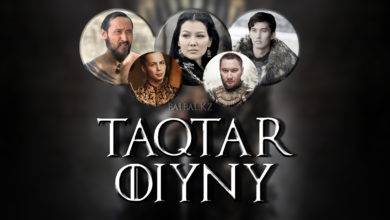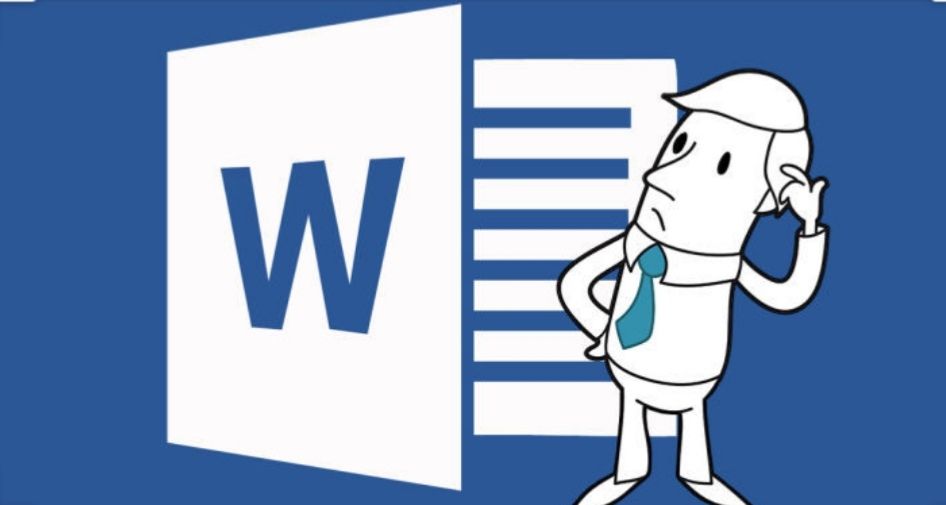
«Word»-пен жұмыс істей алу – кез келген мамандық иесі үшін қажетті білім. Ал «Word»-пен жұмыс істеудің құпиялары мен әдістерін игеру сізді сауатты қызметкерге айналдырады. Бірі үшін «Word» жай ғана мәтін теруге арналған программа болса, енді бірі үшін нағыз табыс көзі. Назарыңызға «Word»-пен жұмыс істеуді жеңілдететін лайфхактарды ұсынамыз.
Сақталмаған мәтінді қалпына келтіру
Жұмыс барысында жазып отырған құжатыңыз өшіп қалуы мүмкін. Осындай келеңсіз жағдайдың алдын алу үшін «Word»-тың «Автосақтау» қосымшасын қосыңыз. Құжат әрбір 10 минут сайын сақталып отырады. Қажет болса бұл уақытты 1 минутқа дейін азайта аласыз. Алдымен, «Файл» бөліміне кіріңіз. Мұнда «Баптаулар», «Сақтау» батырмаларын басыңыз.
Егер құжат сақталмай өшіп кетсе, қайта қалпына келтіруге болады. Бұл үшін «Файл» бөлімінен «Анықтамалар», «Құжатты басқару» бөлімін табыңыз. Мұнда «Сақталмаған құжатты қалпына келтіру» батырмасын таба аласыз.
Қаріпті алмастыру
«Word»-тың стандартты қаріпі – «Calibri». Алайда, кейбір мекемелерде құжатты «Times New Roman», «Verdana», «Arial» секілді қаріп түрлерімен рәсімдеу қажет болуы мүмкін. Қаріпті ауыстырып отырмас үшін қажетін сақтап қоюыңызға болады. Бұл үшін «Басты бет», «Қаріп» тізімнен қажеттісін таңдап, «Әдепкі қалып» батырмасын басыңыз.
Сөздің синонимін іздеу
«Word»-ты редактор ретінде қолданатын болсаңыз, сөздердің синонимін осы программадан да іздей аласыз. Бұл үшін арнайы сайттардың қажеті жоқ. Қажетті сөзді белгілеп, жылжымалы терезеден «Синоним» бөлімін бассаңыз жеткілікті.
Тізімдегі элементті жылдам ауыстыру
«Word» арқылы тізім толтыру кезінде сөйлемдер орыны алмасып кетуі мүмкін. Оны өшіріп, қайта теру көп уақытты алады. Мұндай мәселеге тап болсаңыз, Alt+Shift+PgUp(PgDn) комбинациясын басыңыз.
Құжатқа құпия сөз орнату
Құжатыңыз өзгелердің қолына түспегенін немесе ішіндегі ақпараттың құпия болғанын қаласаңыз «Word» арқылы құпия сөз орнатыңыз. Құпия сөз орнату үшін келесі алгоритмге жүгінеміз: «Файл» — «Анықтамалар» – «Құжатты қорғау» – «Құпия сөз арқылы шифрлау». Есіңізде болсын, құпия сөзді қалпына келтіру мүмкін емес. Ал оны дәл осы алгоритм бойынша өшіре аласыз.
Сөзді автоматты түрде алмастыру
Мобильді телефон секілді «Word» программасында да сөзді автоматты түрде алмастыру қосымшасы бар. Бұл қосымша арқылы жиі қайталанатын немесе күрделі сөздердің бастапқы әріптерін теру арқылы жылдам жаза аласыз. Сонымен қатар кеткен қателерді бірден түзетіп отырады. Бұл қосымшаны қосу үшін «Файл» — «Баптаулар» – «Дұрыс жазу»– «Автоалмастыру баптаулары» батырмасын басыңыз.
Математикалық амалдарды қолдану
«Word» программасында математикалық амалдарды қолдану қазіргі уақытта жеңілдетілген. Бұл үшін «Қолжазбалық теңестеру» қосымшасын қолдану керек. Алдымен «Қою» бөлімінен «Теңестіру» батырмасын тауып алыңыз.
Дайындаған: Назархан Уән